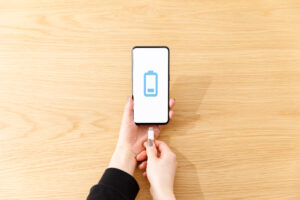こんにちは!本日も「androidのお役立ち情報」をお送りいたします!
エックスリペアスタッフの大橋です!
スマホを何気なく使っている日常の1シーンで、突然画面に現れるエラーメッセージ「△△が繰り返し停止しています」。こうなると、画面がフリーズしたり、アプリが落ちてしまったりと、正常に動かなくなることも。非常に困りますよね。

北海道釧路にある修理店。iPhone修理だけでなくiPad修理・Android修理・Switch修理と幅広く修理可能。料金の安さには自信あり!お客様に満足していただけるサービスを提供していきます。画面割れ・水没復旧修理・バッテリー交換などお困りごとはエックスリペア釧路店へ。
どうすれば改善するのでしょう!?


1つずつ対策を試してみて下さい!
この記事では、「エラーメッセージが出て動きがおかしくなった時」の対処法を、スマートフォン修理のエキスパートである私たちが解説していきます!
スマートフォン修理のことならX-repairへ
X-repairは、全国各地に店舗を展開するスマートフォン修理の専門店です。持込修理はもちろん、お客様の利便性を第一に考え、「ご自宅で申込みしてご自宅で受取」できる便利な郵送修理をご用意しました。
X-repairでは、画面交換、水没復旧、バッテリー交換、カメラ交換など、幅広い故障に対応。どんな故障も、99.8%の感動修理をお約束いたします!
経験豊富なスタッフが、お客様を温かくお迎えいたします。故障かな?と思ったら、当店までお気軽にお問い合わせくださいませ。
Android「繰り返し停止しています」の対処2ステッ


このような画面が出ていませんか?(↓)
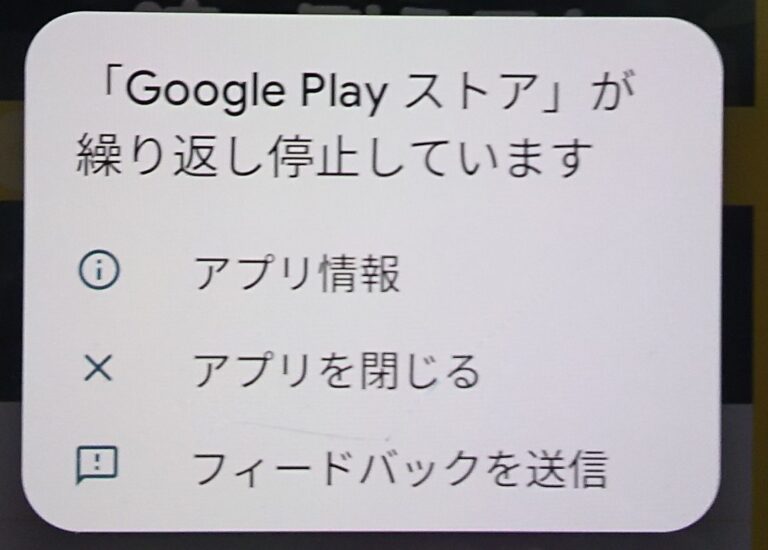
アプリが繰り返し停止している場合、プログラム上の不具合で操作を受け付けなくなっている可能性があります。もしメッセージ上の「× アプリを閉じる」をタップしても画面が閉じない場合は、順番に対策を試していきましょう。
たいていの場合は、アプリ終了・再起動で落ち着きます。
- Step1:アプリの終了
- Step2:本体の再起動
※ 操作方法は、お使いの機種やOSバージョンによって異なる場合があります。
Step1・アプリの終了
まずは「ホーム画面」に戻れるか試してみて下さい。ホームボタンを押しても反応が無ければフリーズしているので、Step2の本体の再起動に進んでください。
ホーム画面に戻れたら、使用中のアプリを閉じていきましょう。
アプリ終了の操作方法の例(Google Pixcel 4aの場合)
①画面下部の四角いボタンをタップ。
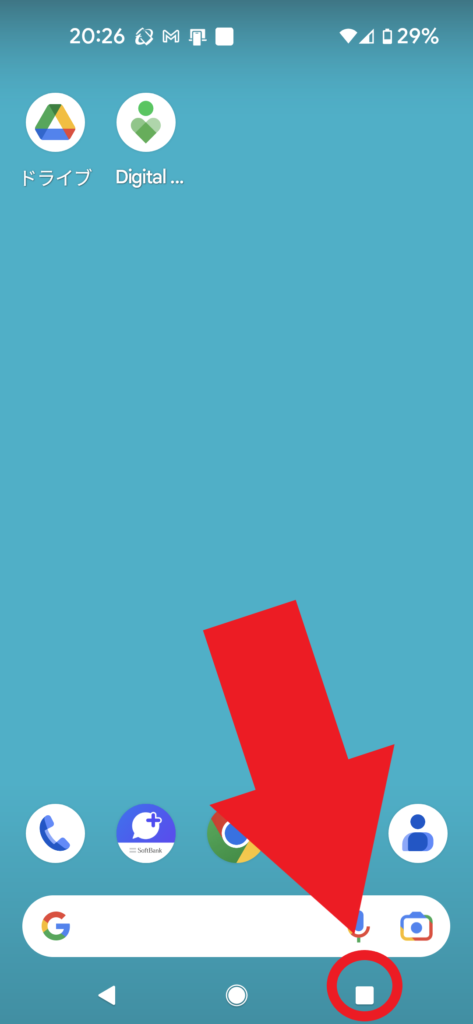
②アプリのウィンドウ上で、上に向かってスワイプします。
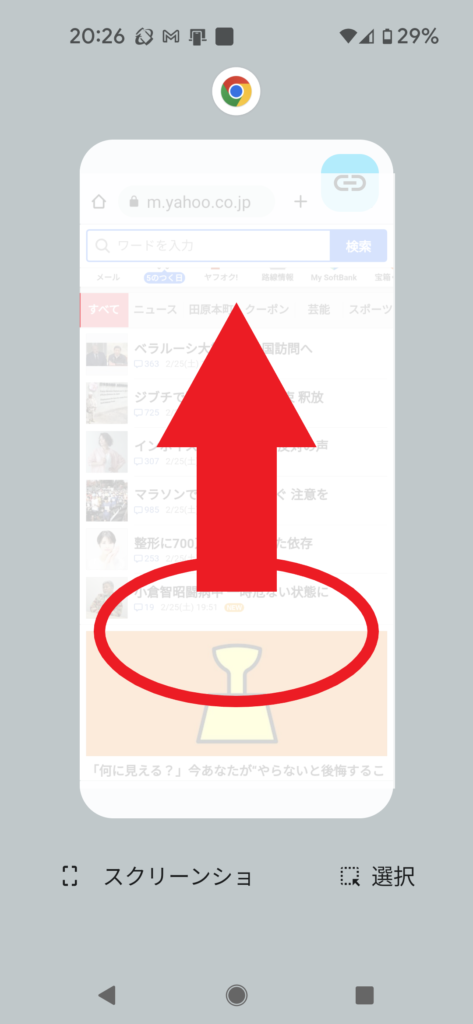
Step2・本体の再起動
画面がフリーズして動かなければ、次に試すのは「電源ボタン」です。電源を長押しして再起動を実行しましょう。
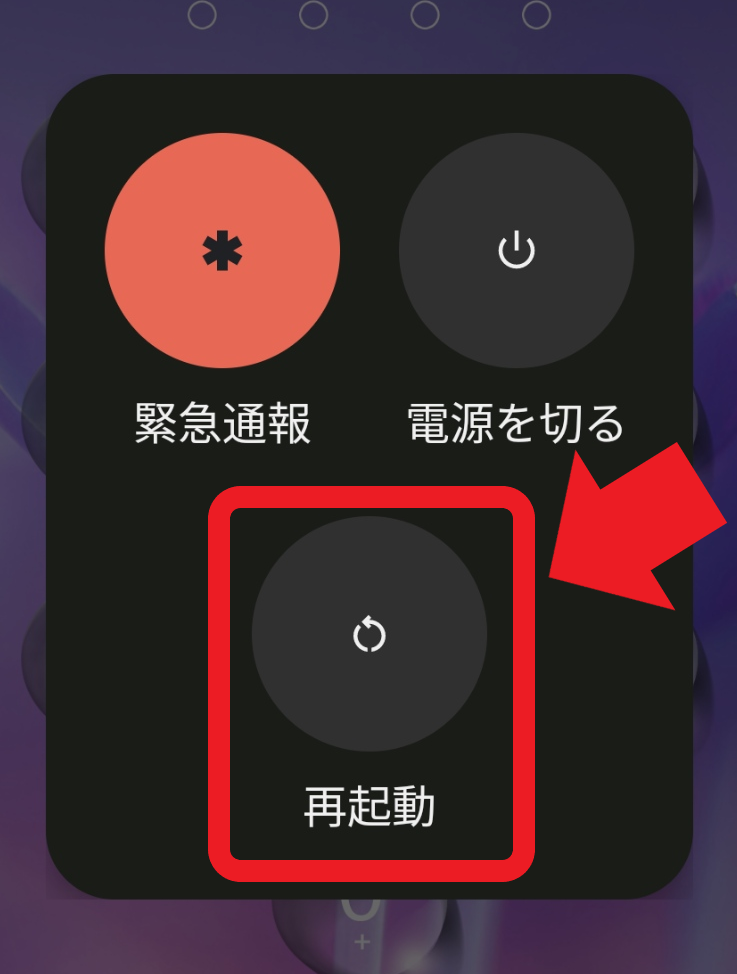

これで様子を見て下さい。再度、「繰り返し停止しています」が表示されるようなら、次の項目に進みましょう!
それでも改善しない時はどうする?

アプリの終了・本体の再起動までやってみたけれど、改善しない。そのような場合は、こちらも順番に試してみて下さい。
- インターネット環境を確認
- アプリのキャッシュデータを削除
- アプリの更新/再インストール
- ストレージ容量の確認
- OSの更新
- 本体の初期化【←最終手段です】
①インターネットの接続環境を確認
Wi-Fiとの接続が上手くいっていないのかもしれません。Wi-Fiや機内モードをいったんOFF→ONにし直して反応を見てみましょう。
②キャッシュデータを削除
キャッシュデータとは、一時的に利用されたデータのことです。放っておくとどんどん溜まり、不具合の原因となることもあります。該当のアプリにキャッシュがあれば消していきましょう。
操作方法の例(Google Pixcel 4aの場合)
ここでは、Chromeアプリを例に手順を紹介しています。実際にはお使いの「問題が起こっているアプリ」で行って下さいね。
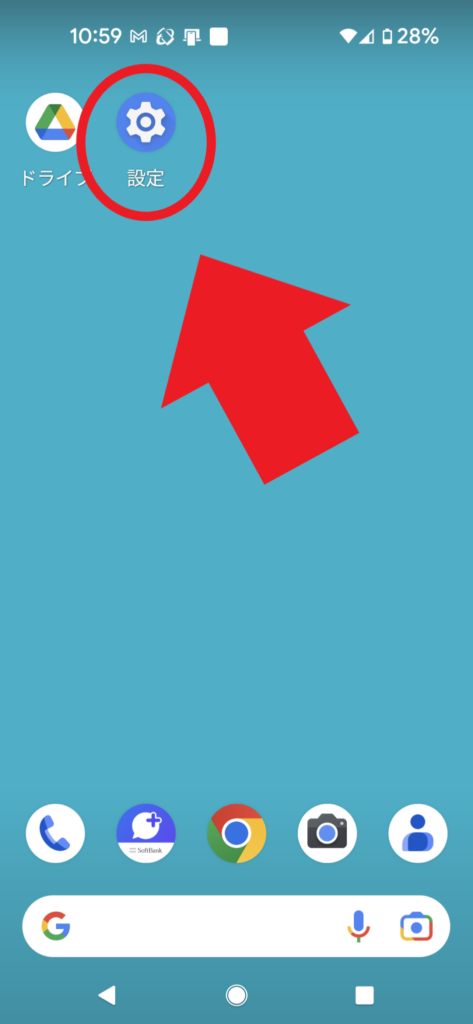
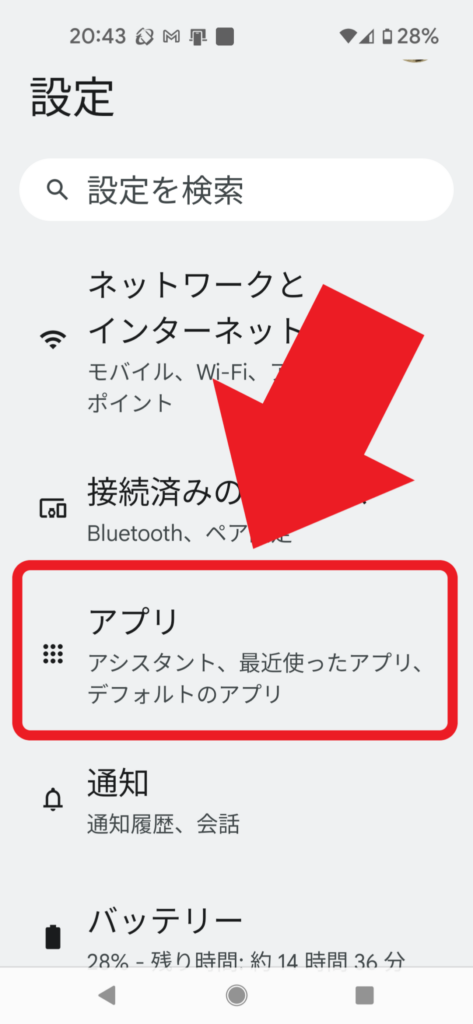
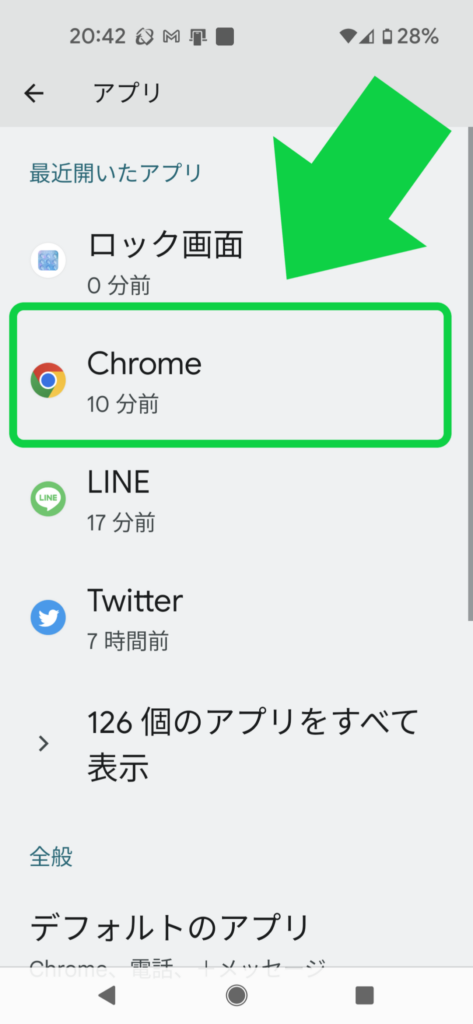
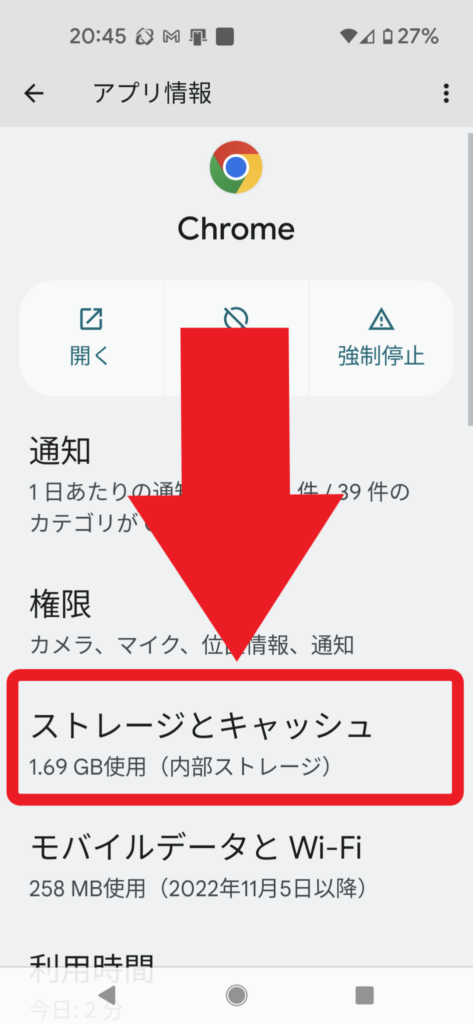
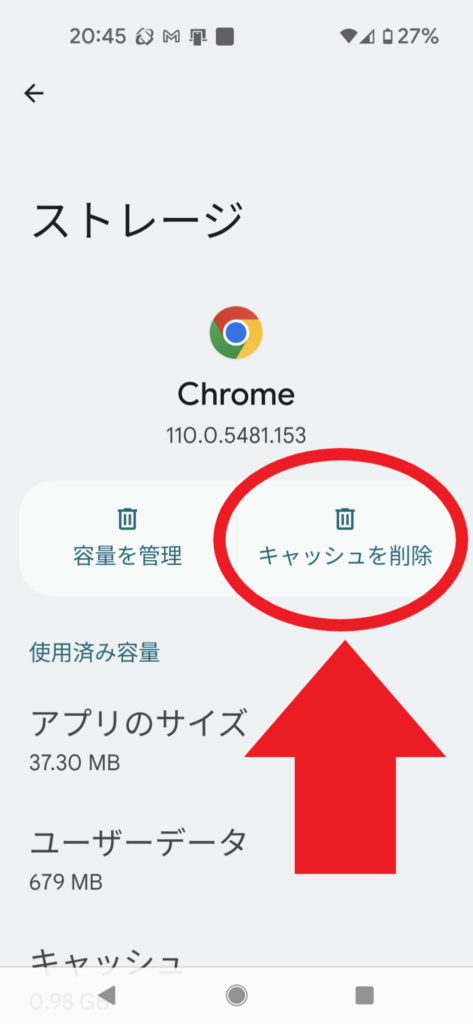
③アプリの更新/再インストール
アプリのキャッシュを削除しても改善しなければ、アプリの更新・再インストールも実施してみましょう。
▼操作手順はこちらをご覧ください
Androidヘルプ|GooglePlayストア関連
更新のメリット
アプリの不具合に対して、開発側から修正したバージョンのプログラムが新たに提供されているかもしれません。更新を機に、新しいプログラムに変わるわけですね。
再インストールのメリット
更新データが無くても、あなたの端末に入っているアプリのプログラムが壊れてしまっていた場合、新しく再インストールし直すことで正常なプログラムに上書きするためです。
④ストレージ容量の確認
本体ストレージに余裕が無いと、動作不良の原因になることもあります。容量を確保しましょう。
▼こちらの記事も合わせてご覧ください
⑤OSの更新
OSの不具合がアプリに影響している場合は、OSの更新で改善する可能性もあります。OSのアップデートがまだなら更新してみるのもいいでしょう。
▼操作手順はこちらの記事もご覧ください
⑥本体の初期化【最終手段】
プログラム系のトラブルの対処として、本体を初期化(リセット)する……つまり、工場出荷状態に戻す方法があります。
ただし、本体を初期化すると、これまで利用してきた他のデータなども綺麗さっぱり消えてしまいます。どうしてもという時の最終手段にして下さいね。
▼初期化の手順・デメリットについては公式サイトもご覧ください
Androidヘルプ|ハードウェアに関する問題
そもそも、何が原因なの?

「繰り返し停止しています」のエラーが出る原因はさまざまですが、
- アプリの不具合
- SNSなど外部に原因がある不具合
- 本体の空き容量不足による不具合
- OSの不具合
などが考えられます。
アプリ・OSの更新がキッカケで発生し始めた不具合や、外部に原因がある不具合は、基本的には開発者側からの改善を待つしかありません。
もし長期に渡って改善されなければ、別のサービスに乗り換える・問題を起こしているアプリのアンインストール、などの対策も検討してみても良いと思います。
スマホを落として液晶が割れてしまった、水没させてしまった、突然充電できなくなったなど、スマートフォンの調子が悪くなった時は、お近くのエックスリペアまでお気軽にお問い合わせくださいませ!私たちはスマートフォン修理のプロフェッショナルです。iPhone・Androidスマートフォンの様々な修理に対応しております。新しい機種の修理だけでなく旧モデルの修理も対応しておりますので、まずはお気軽にお問い合わせくださいませ。
Android修理店

北海道釧路にある修理店。iPhone修理だけでなくiPad修理・Android修理・Switch修理と幅広く修理可能。料金の安さには自信あり!お客様に満足していただけるサービスを提供していきます。画面割れ・水没復旧修理・バッテリー交換などお困りごとはエックスリペア釧路店へ。